Tworzenie poziomu wyrażeń szczegółowych w Tableau
poziom wyrażeń szczegółowych (znany również jako wyrażenia LOD) pozwalają obliczyć wartości na poziomie źródła danych i poziomu wizualizacji. Wyrażenia LOD dają jednak jeszcze większą kontrolę nad poziomem ziarnistości, który chcesz obliczyć. Mogą być wykonywane na poziomie bardziej ziarnistym (INCLUDE), mniej ziarnistym (EXCLUDE) lub całkowicie niezależnym (FIXED).
w tym artykule wyjaśniono rodzaje wyrażeń LOD, których można użyć w Tableau, a także kiedy ich używać i jak je formatować. Wykorzystuje również przykład, aby zademonstrować, jak utworzyć proste wyrażenie LOD.
jak tworzyć wyrażenia LOD
postępuj zgodnie z poniższymi krokami, aby dowiedzieć się, jak tworzyć i używać wyrażenia LOD w Tableau.
Krok 1: Skonfiguruj wizualizację
-
Otwórz Tableau pulpit i połączyć się z próbki Superstore zapisane źródło danych.
-
przejdź do nowego arkusza roboczego.
-
w panelu Dane w obszarze Wymiary przeciągnij Region do półki kolumny.
-
w okienku danych w obszarze miary przeciągnij sprzedaż do półki wiersze.
pojawia się wykres słupkowy przedstawiający sumę sprzedaży dla każdego regionu.

Krok 2: Utwórz wyrażenie LOD
zamiast sumy wszystkich sprzedaży na region, być może chcesz również zobaczyć średnią sprzedaż na klienta dla każdego regionu. W tym celu można użyć wyrażenia LOD.
-
Wybierz Opcję Analiza > Utwórz Pole Obliczeniowe.
-
w otwartym edytorze obliczeń wykonaj następujące czynności:
-
Wymień kalkulację, sprzedaż na klienta.
-
wprowadź następujące wyrażenie LOD:
{ INCLUDE : SUM() }
-
-
po zakończeniu kliknij OK.
nowo utworzone wyrażenie LOD jest dodawane do panelu danych w obszarze miary. Aby dowiedzieć się więcej o typach wyrażeń LOD, których można używać, zobacz sekcję rodzaje wyrażeń LOD.
Krok 3: Użyj wyrażenia LOD w wizualizacji
-
z Panelu danych, w obszarze miary, przeciągnij sprzedaż na Klienta do półki wierszy i umieść ją na lewo od SUM (Sales).
-
na półce Rows kliknij prawym przyciskiem myszy sprzedaż na klienta i wybierz miara (suma) > Średnia.
teraz możesz zobaczyć zarówno sumę wszystkich sprzedaży, jak i średnią sprzedaż na klienta dla każdego regionu. Na przykład, można zobaczyć, że w Regionie Centralnym sprzedaż wyniosła około 500 000 USD, a średnia sprzedaż dla każdego klienta wynosiła około 800 USD.

Użyj szybkiego wyrażenia LOD
od Tableau 2021.1, można utworzyć stałe wyrażenie LOD bez konieczności wprowadzania pełnego obliczenia w oknie dialogowym obliczeń.
istnieją dwa sposoby tworzenia szybkich obliczeń LOD.
-
Control-kliknij (lub Command-kliknij na komputerze Mac) miarę, którą chcesz agregować, i przeciągnij ją do wymiaru, na którym chcesz agregować. Pojawi się nowe pole z nowym ustalonym obliczeniem LOD.

-
jako druga opcja wybierz miarę, którą chcesz agregować, a następnie kliknij klawisz Control (lub kliknij polecenie na komputerze Mac), aby wybrać wymiar, na którym chcesz agregować.
-
kliknij prawym przyciskiem myszy wybrane pola i wybierz Utwórz > Quick LOD.
-
wybierz OK w oknie dialogowym obliczenia, które się pojawi, aby zakończyć tworzenie LOD.

-
rodzaje wyrażeń LOD
istnieją trzy typy wyrażeń LOD, które można utworzyć w Tableau:
- FIXED
- INCLUDE
- EXCLUDE
można również scope wyrażenie LOD do tabeli. Nazywa się to wyrażeniem LOD o zasięgu tabeli.
FIXED
fixed level of detail expressions oblicza wartość przy użyciu podanych wymiarów, bez odniesienia do wymiarów w widoku.
przykład
następujący stały poziom wyrażenia szczegółowości oblicza sumę sprzedaży na region:
{FIXED : SUM()}
ten poziom szczegółowości wyrażenia, nazwany, jest następnie umieszczany w tekście, aby pokazać całkowitą sprzedaż w danym regionie.
poziom szczegółowości widoku jest plus , ale ponieważ wyrażenia o stałym poziomie szczegółowości nie uwzględniają poziomu szczegółowości widoku, w obliczeniach używa się tylko wymiaru, o którym mowa w obliczeniach, który w tym przypadku jest regionem. Z tego powodu można zobaczyć, że wartości dla poszczególnych stanów w każdym regionie są identyczne. Aby uzyskać więcej informacji na temat tego, dlaczego tak się dzieje, zobacz agregacja i poziom wyrażeń szczegółowości.
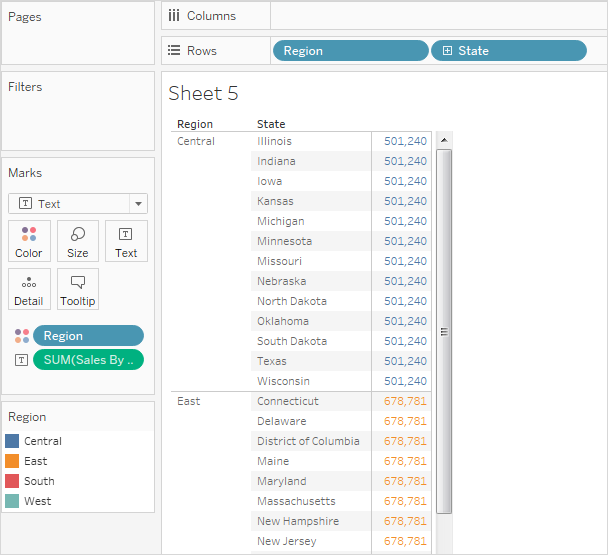
jeśli słowo kluczowe INCLUDE zostało użyte na poziomie wyrażenia szczegółowego zamiast stałego, wartości byłyby różne dla każdego stanu, ponieważ Tableau dodałoby wymiar w wyrażeniu () z dowolnymi dodatkowymi wymiarami w widoku () przy określaniu wartości dla wyrażenia. Wynik byłby następujący:

INCLUDE
INCLUDE poziom szczegółowości wyrażenia obliczaj wartości przy użyciu podanych wymiarów oprócz wymiarów znajdujących się w widoku.
dołączanie poziomu szczegółowości wyrażenia mogą być przydatne, gdy chcesz obliczyć z dokładnym poziomem szczegółowości w bazie danych, a następnie ponownie agregować i pokazywać na grubszym poziomie szczegółowości w widoku. Pola oparte na wyrażeniach uwzględniaj poziom szczegółowości ulegają zmianie w miarę dodawania lub usuwania wymiarów z widoku.
przykład 1
poniżej przedstawiono poziom szczegółowości wyrażenia obliczającego całkowitą sprzedaż na klienta:
{ INCLUDE : SUM() }
po umieszczeniu tych obliczeń na półce Rows, zagregowanej jako AVG, a wymiaru na półce Columns, widok pokazuje średnią kwotę sprzedaży klientów na region:

jeśli środek zostanie następnie przeciągnięty na półkę wierszy, wynik ilustruje różnicę między całkowitą sprzedażą dla każdego regionu a średnią sprzedażą na klienta dla każdego regionu:

przykład 2
następujące wyrażenie zawiera poziom szczegółowości oblicza sumę sprzedaży na podstawie stanu:
{ INCLUDE : SUM(Sales)}
obliczenia są umieszczane na półce wierszy i agregowane jako średnia. Wynikowa wizualizacja uśrednia sumę sprzedaży według stanu w różnych kategoriach.

gdy Segment zostanie dodany do półki kolumn i obliczenia zostaną przeniesione do etykiety, wyniki wyrażenia LOD zostaną zaktualizowane. Teraz możesz zobaczyć, jak średnia suma sprzedaży na stan zmienia się w zależności od kategorii i segmentów.

EXCLUDE
EXCLUDE poziom szczegółowości wyrażenia deklarują wymiary, które należy pominąć z poziomu widoku szczegółowości.
wyklucz poziom szczegółowości wyrażenia są przydatne dla scenariuszy „procent całkowitej” lub „różnicy od średniej ogólnej”. Są one porównywalne z takimi cechami jak Sumy i linie odniesienia.
wyklucz poziom wyrażenia szczegółowości nie może być używany w wyrażeniach na poziomie wiersza (gdzie nie ma wymiarów do pominięcia), ale może być używany do modyfikowania obliczeń na poziomie widoku lub niczego pomiędzy nimi (to znaczy, możesz użyć obliczenia wykluczenia, aby usunąć wymiar z innego poziomu wyrażenia szczegółowości).
przykład 1
następujące wyrażenie wyklucz poziom szczegółowości oblicza średnią sumę sprzedaży na miesiąc, a następnie wyklucza komponent miesiąc:
{EXCLUDE : AVG({FIXED : SUM()})}
aby uzyskać więcej informacji na temat tworzenia pól daty miesiąca / roku, Zobacz niestandardowe daty (Link otwiera się w nowym oknie).
zauważ, że jest to zagnieżdżony poziom wyrażenia szczegółowości—to znaczy poziom wyrażenia szczegółowości w ramach innego poziomu wyrażenia szczegółowości.
zapisane jako, obliczenia można następnie odjąć od sumy sprzedaży miesięcznie za pomocą obliczeń ad-hoc na półce wierszy:

funkcja Month() na półce kolumn tworzy widok, który pokazuje różnicę między rzeczywistą sprzedażą miesięczną w okresie czterech lat a średnią miesięczną sprzedażą za cały okres czterech lat:

przykład 2
następujący poziom szczegółowości wyrażenia wyklucza z obliczenia sumy :
{EXCLUDE : SUM()}
wyrażenie jest zapisywane jako .
aby zilustrować, jak to wyrażenie może być przydatne, najpierw rozważ następujący widok, który rozbija sumę sprzedaży według regionu i miesiąca:

zrzucanie odcieni kolorów w celu pokazania całkowitej sprzedaży w miesiącu, ale bez komponentu regionalnego:

Table-Scoped
możliwe jest zdefiniowanie poziomu szczegółowości wyrażenia na poziomie tabeli bez użycia żadnego ze słów kluczowych scoping. Na przykład poniższe wyrażenie Zwraca minimalną (najwcześniejszą) datę zamówienia dla całej tabeli:
{MIN()}
jest to równoważne wyrażeniu o stałym poziomie szczegółowości bez deklaracji wymiarów:
{FIXED : MIN()}
składnia wyrażenia LOD
poziom szczegółowości składnia wyrażenia
poziom szczegółowości wyrażenia ma następującą strukturę:
{ <deklaracja wymiarów >: < wyrażenie zbiorcze>}
elementy w wyrażeniu poziomu szczegółowości są opisane w poniższej tabeli.
| Element | opis |
| { } | cały poziom szczegółowości ekspresji jest zamknięty w nawiasach klamrowych. |
|
pierwszy element po otwierającym nawiasie klamrowym jest jednym z następujących słów kluczowych zakresu:
|
|
| <deklaracja wymiarów> |
określa jeden lub więcej wymiarów, do których ma być połączone wyrażenie zbiorcze. Użyj przecinków, aby oddzielić wymiary. Na przykład: w przypadku wyrażeń poziomu szczegółowości można użyć dowolnego wyrażenia, które ocenia się jako wymiar w deklaracji wymiarowości, w tym wyrażenia daty. ten przykład zsumuje sumę sprzedaży na poziomie roku: ten przykład zsumuje sumę sprzedaży dla wymiaru, obciętą do części date. Ponieważ jest to wyrażenie INCLUDE, użyje również wymiarów w widoku, aby zsumować wartość: Uwaga: Zdecydowanie zaleca się przeciąganie pól do edytora obliczeń podczas tworzenia deklaracji wymiarów, zamiast ich wpisywania. Na przykład, jeśli zobaczysz YEAR () na półce, a następnie wpiszesz ją jako deklarację wymiarów, nie będzie ona pasować do pola na półce. Ale jeśli przeciągniesz pole z półki do wyrażenia, stanie się ono DATEPART (’year’,) I będzie pasowało do pola na półce. z nazwanymi obliczeniami (to znaczy obliczeniami, które zapisujesz w okienku danych, w przeciwieństwie do obliczeń ad-hoc, których nie wymieniasz), Tableau nie może dopasować nazwy obliczenia do jego definicji. Więc jeśli utworzysz nazwane obliczenie, MyCalculation, zdefiniowane w następujący sposób: następnie utworzono następujący poziom wykluczenia wyrażenia szczegółowości i użyto go w widoku: wtedy MyCalculation nie będzie wykluczone. Podobnie, jeśli wyrażenie wykluczające określone MyCalculation: wtedy rok () nie będzie wykluczony. |
| : | dwukropek oddziela deklarację wymiarów od wyrażenia agregującego. |
| <wyrażenie zbiorcze> | wyrażenie zbiorcze jest obliczeniem wykonywanym w celu określenia wymiarowości docelowej. |
Zobacz także
Wprowadzenie do poziomu szczegółowości wyrażeń(Link otwiera się w nowym oknie)
głębsze spojrzenie na wyrażenia LOD(Link otwiera się w nowym oknie)
nurkowanie w wyrażeniach LOD(Link otwiera się w nowym oknie)
Top 15 wyrażeń LOD(Link otwiera się w nowym oknie)
zrozumienie wyrażeń LOD(Link otwiera się w nowym oknie) Nowe okno)
jak działa poziom szczegółowości wyrażeń w tableau